Cómo deshabilitar los comentarios en las páginas en WordPress
 Hola a todos. En esta guía, te diré cómo deshabilitar los comentarios en wordpress en todas las páginas y publicaciones. Tanto como, cómo deshabilitar los comentarios solo en páginas específicas en wordpress.
Hola a todos. En esta guía, te diré cómo deshabilitar los comentarios en wordpress en todas las páginas y publicaciones. Tanto como, cómo deshabilitar los comentarios solo en páginas específicas en wordpress.
Tenga en cuenta que cuando deshabilita la capacidad de comentar en páginas específicas, los comentarios que ya existen en ellas no se eliminarán. Dichos comentarios deben eliminarse manualmente, hablé de esto en la última guía.
¿Por qué deshabilitar los comentarios en las páginas? ¿Es necesario hacerlo? Generalmente no recomendado, los comentarios son actividad en el sitio y contenido adicional. Las revisiones y comentarios en el sitio tienen un efecto positivo en la promoción del sitio. Esto es especialmente cierto en el caso de los sitios de información que dependen en gran medida de los comentarios.
Sin embargo, en algunos casos es apropiado deshabilitar los comentarios en las páginas. Por ejemplo, páginas: política de privacidad, política de COOKIES y otras páginas similares. Creo que el punto está claro.
El contenido del artículo:
- Cómo deshabilitar los comentarios de WordPress en todas las páginas y publicaciones
- Cómo deshabilitar los comentarios en WordPress para páginas o publicaciones individuales
- Conclusión
Cómo deshabilitar los comentarios de WordPress en todas las páginas y publicaciones
Para deshabilitar la capacidad de dejar comentarios en su sitio, siga estos pasos:
1. En el menú del panel de administración, seleccione "Ajustes", después "Discusión".

2. Desmarque la casilla "Permitir comentarios en artículos nuevos". Luego, en la parte inferior de la página, haga clic en "Guardar cambios".

Después de eso, la nueva configuración tendrá efecto. Este método deshabilita la capacidad de comentar en todo el sitio (páginas y publicaciones).
Tenga en cuenta: este método deshabilita los comentarios, pero no elimina los comentarios publicados en las páginas. Este método solo cubrirá páginas y publicaciones futuras. En las páginas anteriores a la desactivación de la capacidad de comentar, aún será posible dejar un comentario.
Para solucionar este problema, utilice el siguiente método a continuación.
Cómo deshabilitar los comentarios en WordPress para páginas o publicaciones individuales
Cuando necesite deshabilitar la capacidad de comentar en páginas/publicaciones individuales, siga los pasos que se describen a continuación:
1. Desde el panel de administración de WordPress, abra la página o publicación en la que desea deshabilitar los comentarios.

2. Haga clic en el lado derecho en la esquina superior en "Ajustes de pantalla" y marcar en "Discusiones".
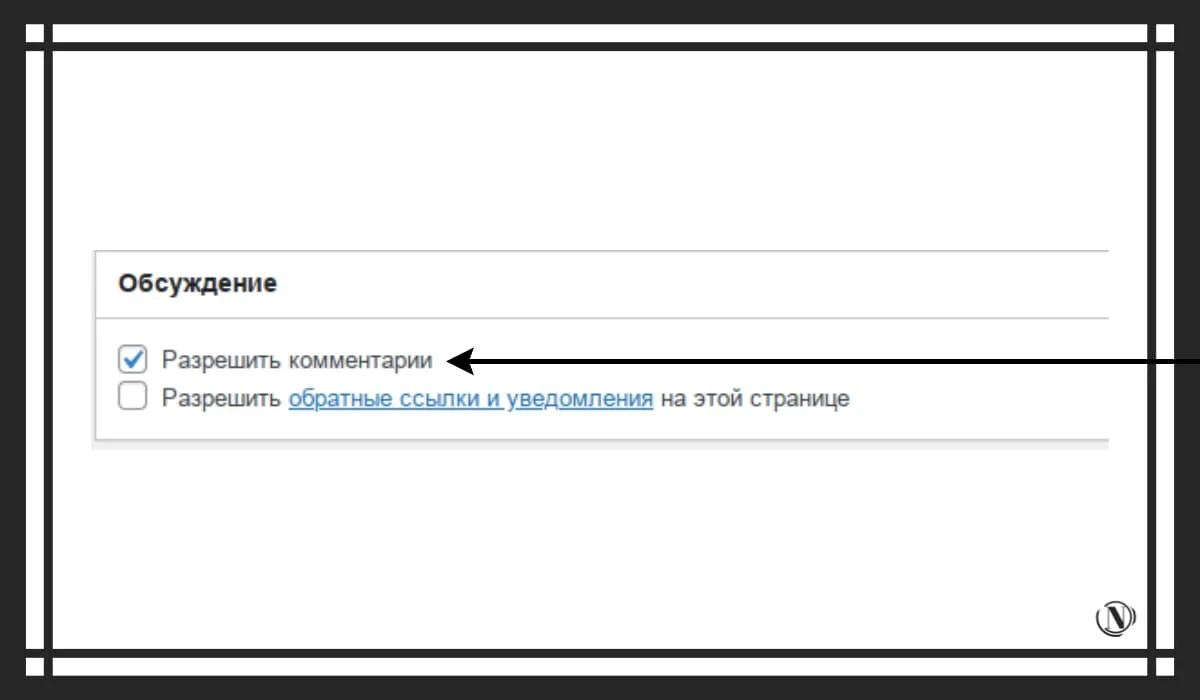
3. Después de hacer esto, aparecerá un bloque adicional en el editor. "Discusión". Este bloque se encuentra debajo de la ventana del editor de publicaciones en la parte inferior. Desmarque "Permitir comentarios". Después de realizar todos los cambios, actualice su página/publicación.
Por lo tanto, la posibilidad de dejar comentarios se desactivará en esta página. Si de repente necesita devolver todo, simplemente devuelva la marca de verificación al elemento "Permitir comentarios".
Conclusión
Deshabilitar los comentarios en WordPress es fácil. Pero, hágase la pregunta: ¿su sitio lo necesita? Quiero decir, comentar en un sitio web tiene un gran impacto en las clasificaciones SERP.
Al deshabilitar esta función, inadvertidamente ralentiza el desarrollo de su proyecto y lo ralentiza mucho. En las siguientes publicaciones, le diré cómo instalar el contador Yandex Metrics en el sitio usando código HTML y usando el complemento y, por supuesto, cómo instalar Google Analytics en el sitio de WordPress. Espero que esta guía te haya sido útil.
Leyendo este artículo:
- Cómo recuperar la contraseña del panel de administración de wordpress
- Yandex Metrica: complemento de WordPress para insertar código de contador
Gracias por leer: AYUDANTE DE SEO | NICOLA.TOP









